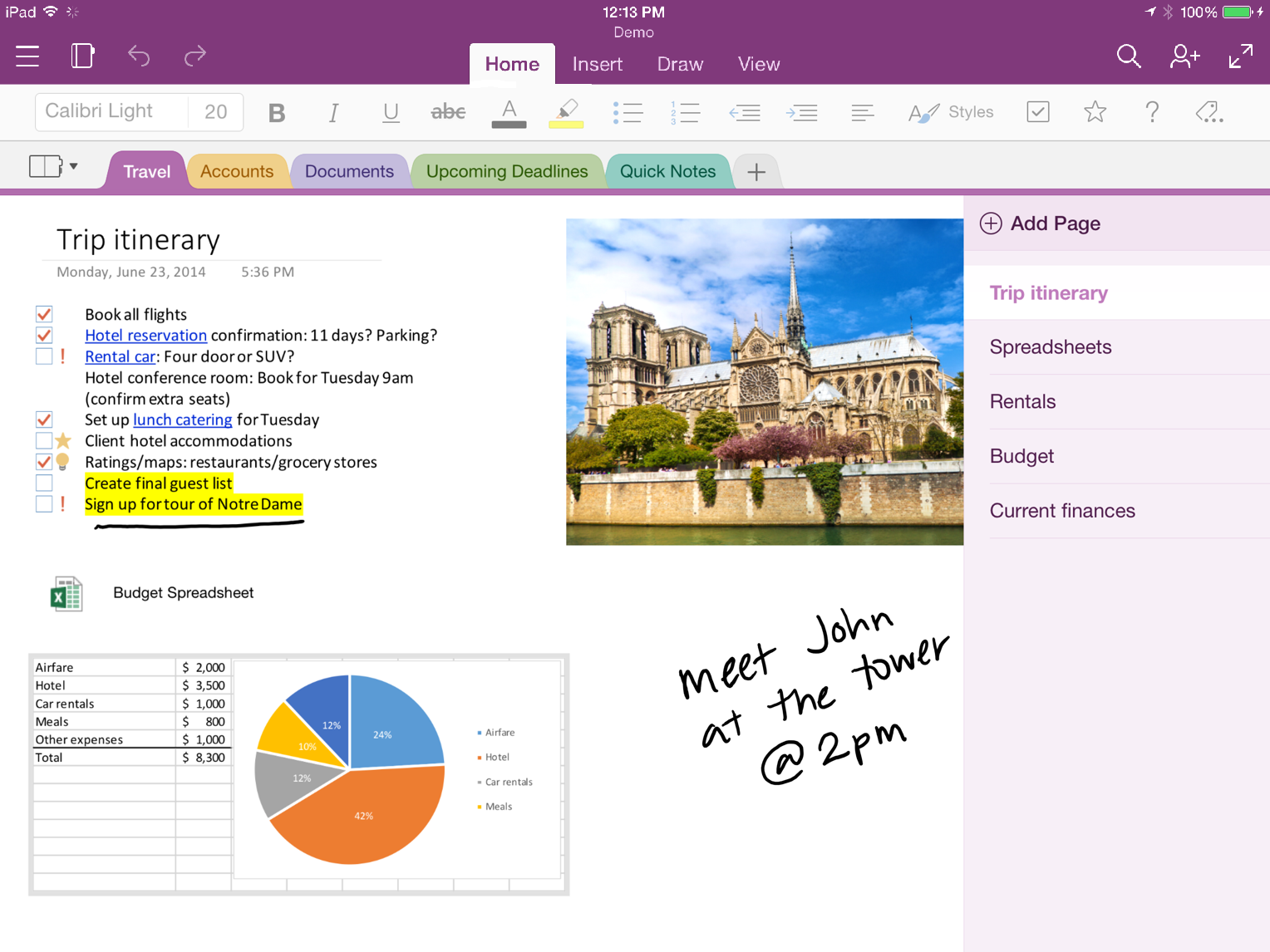- הפעל הכתבה קולית, Snap Layouts ושולחנות עבודה וירטואליים כדי לארגן ולהקליד מהר יותר.
- בצע אופטימיזציה של התחל, שורת המשימות ווידג'טים כדי לגשת להכל בפחות לחיצות.
- כוח עם צעצועי כוח, היסטוריית הלוח וקיצורי מקשים בסייר ובדפדפן.
- שפר את הביצועים בעזרת שינויים חזותיים, התראות, אפליקציות הפעלה וניקוי מערכת.

Windows 11 מגיע עם ארסנל טוב של פונקציות כסטנדרט מתמקד בעבודה מהירה יותר ועם פחות הסחות דעת. אם אתם יודעים היכן להקיש בשולחן העבודה, בשורת המשימות או בתפריט התחל, תוכלו לחסוך זמן בכל יום מבלי להתקין שום דבר נוסף.
במדריך זה אנו אוספים כל ההגדרות ו טריקים שעובדים הכי טוב לשיפור זרימת העבודה שלך: פריסת חלונות, שולחנות עבודה וירטואליים, הפעלות מיקוד, היסטוריית לוח כתיבה, התאמה אישית מתקדמת ועוד. בנוסף, הוספנו המלצות לאפליקציות ותכניות שירות כמו PowerToys כדי לשפר את היעילות.
הכתבה קולית: כתיבה ללא הקלדה
Windows 11 כולל הכתבה מובנית שממיר את הקול שלך לטקסט בלחיצה אחת חלונות + Hהפעילו את הכלי, לחצו על כפתור המיקרופון והתחלו לדבר. באפשרויות, עליכם להפעיל סימני פיסוק אוטומטיים לזרימה חלקה יותר.
עבור הודעות ארוכות או תשובות מהירות, הכתבה מקצרת משמעותית את זמן הכתיבה ומאפשר לך להרחיק את הידיים מהמקלדת כשצריך. זה אידיאלי עבור הערות, מיילים או טיוטות של מסמכים שתעדן מאוחר יותר באמצעות המקלדת.
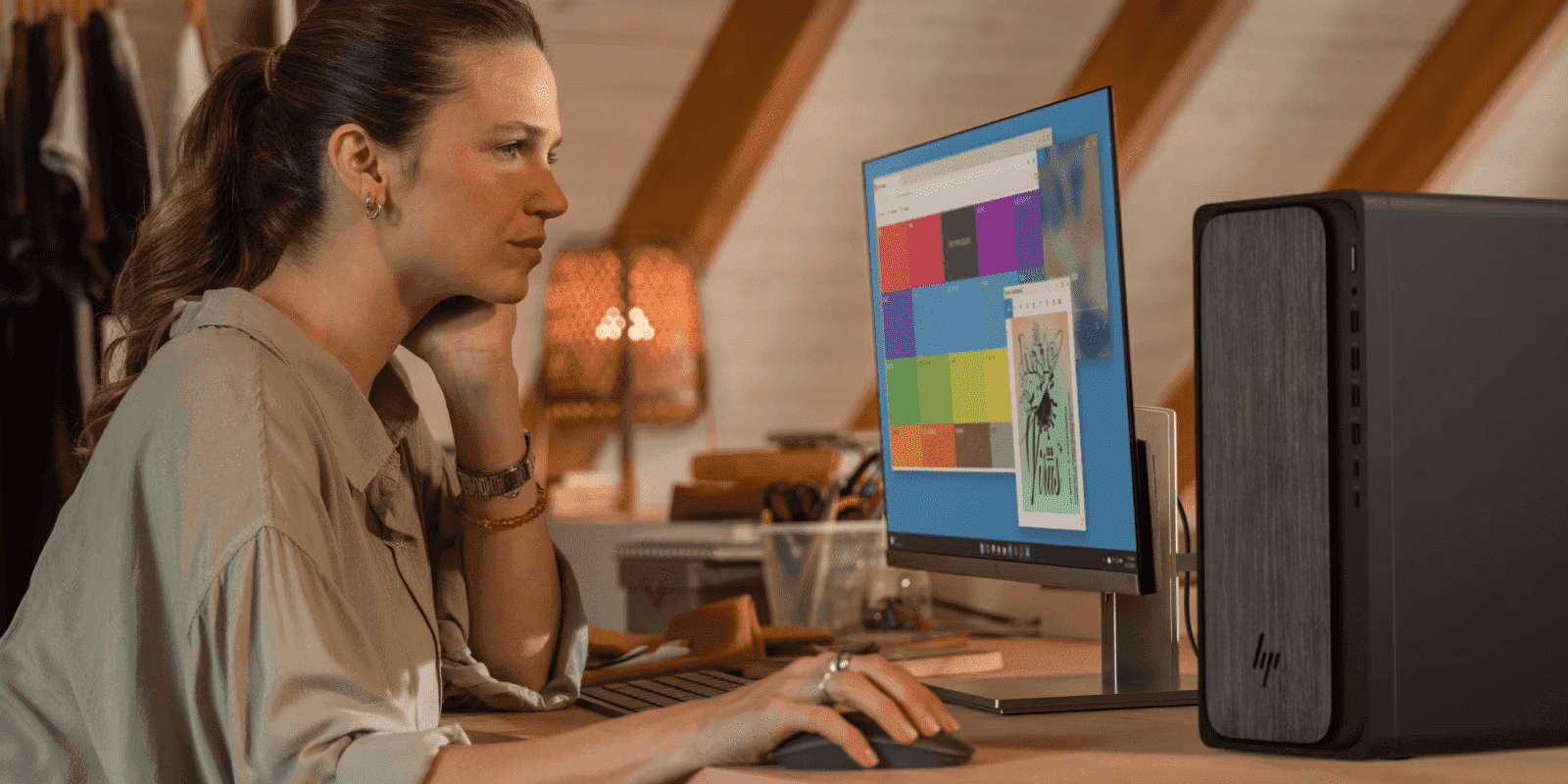
הצמד פריסות וקבוצות: שלוט על המסך
עם הצמדת פריסות מאפשרת לך לעגון חלונות לאזורים ספציפיים מכפתור המקסם או על ידי גרירה לקצוות ולפינות, וכן הלאה מסך מפוצל ב-Windows 11 כדי לייעל את סביבת העבודה שלך. הזזת חלון לפינה הימנית העליונה, לדוגמה, ממקמת אותו ברבע מהמסך.
בזמן ההפצה, Windows יוצר קבוצות של חלונות שניתן לשחזר בלחיצה אחתאם תסיר אחד, השטח יהיה מוכן להחלפה באחר. ארגון זה משופר באמצעות Snap Groups, אשר זוכרת את הפריסה שלך כשאתה מחליף בין מסכים או פותח מחדש אפליקציות.
טיפ נוסף: אם אתם זקוקים לעיצובים אפילו יותר עדינים, FancyZones מאת PowerToys מאפשר לך ליצור רשתות מותאמות אישית ולמקם חלונות בדיוק של מילימטרים מבלי לאבד מהירות.
שולחנות עבודה וירטואליים: הפרדת הקשרים והשגת מיקוד
ل שולחנות עבודה וירטואליים מתפקדים כמכולות אפליקציות לפי קטגוריה: עבודה, לימודים, תקשורת או מולטימדיה. צרו כמה שאתם צריכים ועברו ביניהן בצורה חלקה.
קיצורי מקשים: Windows + Tab כדי להציג שולחנות עבודה וחלונות, לשנות שם ולסדר מחדש; לחץ לחיצה ימנית על חלון כדי להעביר אותו לשולחן עבודה ספציפי או להציג את זה בכל מקום. ארגנו לפי פרויקטים או אזורים ותשימו לב לפחות עומס מחשבתי.
אתה יכול גם להשתמש Windows + Ctrl + D. כדי ליצור שולחן עבודה חדש, חלונות + Ctrl + חץ כדי לנוע ביניהם לבין Windows + Ctrl + F4 כדי לסגור את הנוכחי.

מפגשי ריכוז: שיטת פומודורו, משולב
אפליקציית שעון Windows מוסיפה את מפגשי ריכוז לעבוד בלוחות זמן מציאותיים עם הפסקות ביניהן. בעת תחילת סשן, נא לא להפריע מופעל אוטומטית, תוך הימנעות מהפרעות מהתראות, מיילים או צ'אטים.
שלבו את היום שלכם עם מיקרוסופט לעשות מהאפליקציה עצמה כדי לבחור משימות ליום, וקישורים Spotify אם אתם רוצים מוזיקת רקע חוזרת במהלך כל בלוק, השעון שומר סטטיסטיקות ביצועים כדי למדוד את ההתקדמות שלכם.
תפריט התחלה: תיקיות מוצמדות, תיקיות והמלצות תחת שליטה
El תפריט התחל יכול להיות המשגר המהיר ביותר שלךהצמידו את האפליקציות העיקריות שלכם, כולל אפליקציות אינטרנט, וצרו תיקיות על ידי גרירת סמל אחד לאחר. בדרך זו, יהיה לכם לוח מחוונים יעיל ונקי מאוד.
אם סעיף ההמלצות מסיח את דעתך, לנקות את הפאנל הזה באמצעות תפריט ההקשר של התחל עצמו. ניתן גם להתאים את הצפיפות שלו על ידי מתן עדיפות ל"מוצמדים ביותר" או "מומלצים ביותר" בהגדרות התחל.
אלו המחפשים שליטה קיצונית בעיצוב יכולים להסתמך על כלים של צד שלישי כגון Start11 כדי לשנות את ההפצה והניואנסים שאינם נמצאים באפשרויות המקוריות.
חיפוש באמצעות מקש Windows: המיידי ביותר
לחץ על מקש Windows והקלד שם של אפליקציה, קובץ או אתר אינטרנט. התוצאה הראשונה היא בדרך כלל זו שאתה מחפש, אז עם זן נפתח באופן מיידי. אידיאלי להתרחקות מהעכבר.
אם לא השבתת את חיפוש האינטרנט, תוכל לפתור פעולות פשוטות או לפתוח כתובות ישירות על ידי הקלדת כתובת ה-URL. תנועה זו מחליפה לחיצות יומיומיות רבות.
היסטוריית לוח הגזירים: הדבקה כמו מקצוען
המשולבת Windows + V פותח את היסטוריית הלוח עם טקסטים ותמונות שהעתקת בעבר. ניתן אלמנטים של עוגן שאתם משתמשים בהם שוב ושוב ומדביקים אותם מתי שנוח לכם, הרבה יותר חזק מהדבקה מסורתית.
בנוסף, כלים כגון הדבקה מתקדמת ב-PowerToys הם מספקים תכונות עיצוב נוספות, כולל טרנספורמציות המופעלות על ידי בינה מלאכותית או המרה ל-Markdown אם אתם מוצאים זאת שימושי לתיעוד.
שורת משימות: כל מה שנמצא בהישג יד על צג אחד או יותר
אם אתה עובד עם יותר מתצוגה אחת, הצג את שורת המשימות על כולן עבור אל הגדרות, התאמה אישית, שורת משימות, התנהגות, והפעל את האפשרות המתאימה. בדרך זו, תמנע מהרמת צוואר מתמדת.
מלחצן התחל על ידי לחיצה ימנית או Windows + X אתה ניגש לתפריט מתקדם: מנהל המשימות, טרמינל, אפליקציות מותקנות ועוד. זהו קיצור הדרך המושלם לאבחון או שינויים מהירים.
Windows 11 מאפשר התאמה אישית יישור למרכז או לשמאל, להפעיל כפתורים קטנים, להסתיר אוטומטית את הסרגל, להציג תגים ולשלוט בסמלי פינה. אלו המעדיפים גישה אנכית או הגדרות נוספות יכולים לפנות אל התאמה אישית יסודית של שורת המשימות ב-Windows 11 כדי לקחת את החוויה צעד אחד קדימה.
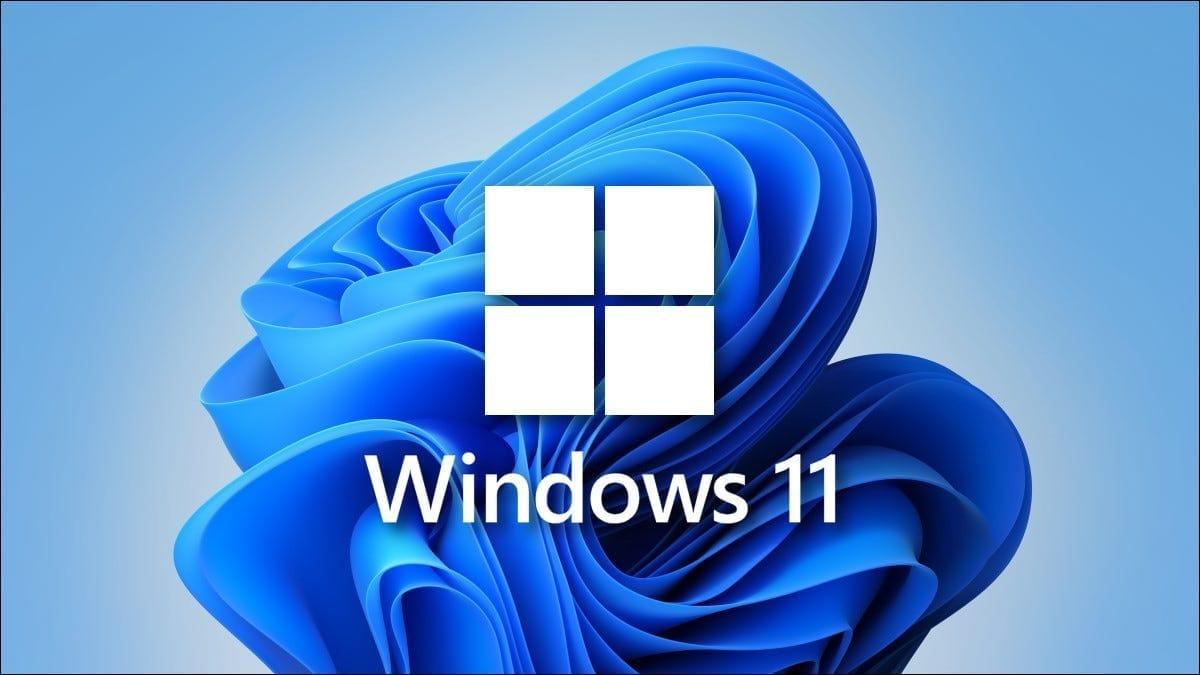
PowerToys ואפליקציות מומלצות שעושות את ההבדל
PowerToys הוא פריט חובה בחינם אשר מוסיף שירותים ממוקדי פרודוקטיביות: הפעלת PowerToys כגון משגר דמוי Spotlight, FancyZones לרשתות חלונות מותאמות אישית, בורר צבעים, מחלץ טקסט עם OCR ומנהל מקלדת למיפוי מחדש מהיר.
בנוסף, ישנן אפליקציות שמשדרגות את חיי היומיום: השתמש ב-Notion לארגון כמו אולר שוויצרי של פתקים, מסדי נתונים ומשימות; טייס מִקצוֹעָן לתמוך בך עם בינה מלאכותית ב-Windows וב-Office; ו- יומן מושג לניהול לוח שנה עוצמתי עם שילוב שיחות וידאו.
ארגון קבצים: הורדות כתיבת דואר נכנס ושיטה FOR
הדפדפן הוא השער כמעט לכל דבר, זו הסיבה תיקיה הורדות זה תיבת הדואר הנכנס שלך טבעי. הגדר את סייר לפתיחה במחשב זה והצבעה על הורדות כיעד הרגיל שלך לסקירה ומיון.
אם ברצונך ש-Explorer ייפתח ישירות להורדות, תוכל להתאים את הערך הפעל אל ברישום. הנתיב הרלוונטי הוא HKEY_CURRENT_USER\SOFTWARE\Microsoft\Windows\CurrentVersion\Explorer\Advanced והקצה את הערך המתאים ל-LaunchTo. גבה את הרישום לפני נגיעה בו, ליתר ביטחון.
כדי לשמור על שלווה חזותית, הסתר סמלי שולחן עבודה ולהצמיד את האשפה לגישה מהירה. בדרך זו, תסיר עומס, תמנע התעסקות, וכל מה שחשוב עובר דרך זרימת הסקירה שלך.
עבור המבנה הכללי מאמץ שיטת PARA מטיאגו פורטה: פרויקטים לעבודה פעילה, אזורים לאחריות שוטפת, משאבים לחומרי עזר וארכיונים לעבודה לא פעילה. העברת פריטים בין מדורים היא גמישה וטבעית.
ווידג'טים, ענן ואפליקציות אנדרואיד: הכל בתצוגה ומסונכרן
ل ווידג'טים של Windows 11 במבט חטוף לוח שנה, מזג אוויר, משימות או חדשות. הם נפתחים עם חלונות + W., תוכלו להוסיף ולהזמין את המודולים שאתם הכי משתמשים בהם, ולהתאים את גודלם בהתאם לחלל.
OneDrive מביא סנכרון רציף בין מכשירים כדי לעקוב אחר מסמכים ולשמור על גרסאות מעודכנות. זהו מפתח עבור צוותים שמשתפים פעולה או מחליפים בין מחשבים ניידים למחשבים שולחניים, ומאפשר שינויי מיקום חלקים.
תאימות עם אפליקציות אנדרואיד דרך אמזון אפלסטור מרחיב את קטלוג הכלים במחשב. שימושי כאשר אפליקציה סלולרית היא מרכזית בתהליך העבודה שלך ואתה רוצה לשלב אותה ביום העבודה במחשב שלך.
אבטחה וסיבות לשדרג מ-Windows 10
Windows 11 חיזקה את החלק של בטיחות וביצועים עם אתחול הגנה מפני תוכנות זדוניות ואימות ביומטרי מאובטח עם Windows Hello. זוהי גם המהדורה שתקבל שיפורים מתמשכים לאחר סיום התמיכה ב-Windows 10.
אם אתם מודאגים לגבי הסביבה הארגונית, Windows 11 Pro מוסיף BitLocker, Hyper-V, Sandbox, מדיניות קבוצתית וטייס אוטומטי לפריסה וניהול בקנה מידה גדול, עם דגש על חומרה מודרנית ושדרוגים חלקים.

אופטימיזציה של ביצועים: התאמות מורגשות
לִשְׁמוֹר Windows, נהגים ואפליקציות מעודכנות מן Windows Update והחנות. אם אתם משתמשים ב-iGPU, תוכלו הגדלת זיכרון iGPU מ-UEFI כדי לשפר את ביצועי הגרפיקה במשימות ספציפיות.
מגבלות אפליקציות רקע באפשרויות המתקדמות, עבור לחלופות קלות אם תוכנית צורכת משאבים ונקה את שולחן העבודה כך ש-Windows יטען פחות פריטים בעת ההפעלה.
במערכת, אחסון, הפעלה Recomendaciones de limpieza סעיף קבצים זמניים ואשפה. הפחת רעש על ידי השבתת התראות לא חיוניות במערכת, התראות.
Activa מצב משחק עבור משחקים, הגדר את העדפת הגרפיקה של כל אפליקציה לביצועים גבוהים בעת פיצוי, ובחר תוכנית צריכת חשמל חזקה בעת מתן עדיפות למהירות על פני סוללה.
קוויטה אפקטים חזותיים תחת נגישות והגדרות מערכת מתקדמות, בחר ביצועים, בחר התאם לביצועים הטובים ביותר או פרופיל מותאם אישית. בחר רקע סטטי או צבע אחיד אם הכל חשוב.
בפרטיות ואבטחה, השבת טלמטריה ואפשרויות לוותר באופן כללי, קול, הקלדה, ואבחון ומשוב. אם אתם מעוניינים, כלי האופטימיזציה בקוד פתוח מאפשר לכם להשבית שירותים מיותרים עם בקרה מדויקת.
אם אחרי כל זה הקבוצה עדיין צולעת, איפוס המחשב שלך התקנה מחדש של המינימום ההכרחי משאירה מערכת נקייה ומהירה. ודא שאתה מגבה את הקבצים שלך תחילה, לענן או לכונן חיצוני.
התאמה אישית ויזואלית מתקדמת
בערכות נושא ניתן לבחור סטים מלאים של רקעים, צבעים וצליליםתחת צבעים, הגדירו מצב בהיר או כהה וצבע הדגשה. Windows 11 מאפשר מראה עדין או תוסס יותר, בהתאם לטעמכם.
קמביה סמלי מערכת מתוך ערכות נושא, הגדרות סמל שולחן עבודה, והתאם אישית גופנים תחת נגישות, גודל טקסט, או תחת התאמה אישית, גופנים, תוך התאמת עובי וריווח.
לוח הווידג'טים תומך הוספה, הסרה, שינוי גודל וסידור מחדש מודולים כדי להפוך את הלוח לשימושי באמת. הקדישו כמה דקות לאוצרותו ותבחינו בהבדל בכל יום.
מרכז התראות והגדרות מהירות
התאם אישית את מרכז פעולות והגדרות מהירות כך שהדברים החיוניים נמצאים במרחק נגיעה אחת: Wi-Fi, BT, בהירות, מיקוד, הקרנה וכו'. סדרו מחדש את האריחים והסירו את מה שלא מוסיף ליום שלכם.
במערכת, התראות, הגדירו אילו אפליקציות יכולות להתריע וכיצדבאנרים, צלילים וכללי Focus Assist. פחות רעש, יותר מיקוד במה שחשוב.
מסכים מרובים וארגון החלל
חבר צגים ותחת מערכת, צג, בחר שכפול או הרחבה, להתאים את הרזולוציה, קנה המידה והכיוון של כל צג. בשילוב עם Snap ו- FancyZones, תקבלו סביבת עבודה מושלמת.
אם אתם צריכים את הסרגל בכל המסכים, הפעל זאת בהתנהגות שורת המשימות. ולזכור Windows + P. כדי לשנות את מצב ההקרנה תוך כדי תנועה.
קיצורי מקלדת שמאיצים הכל
- סייר קבצים: Win + E. פתח את אקספלורר, F2 שם מחדש, Ctrl + L מוביל לסרגל המסלול, Alt + חצים עיון בהיסטוריה, Ctrl + Shift + N צור תיקייה, Alt + Enter פתח מאפיינים, F11 מסך מלא.
- מחשבים שולחניים וחלונות: Win + Ctrl + D. שולחן עבודה חדש, Win + Ctrl + חצים החלפת שולחנות עבודה, Alt + Tab מעבר בין אפליקציות, Win + Tab תצוגת משימה, ניצחון + חצים לְעַגֵן, ניצחון + התחלה להשאיר רק את החלון הפעיל.
- למקסם ולהזיז: Win + חץ למעלה ממקסם, זכה + חץ למטה ממזער, Alt + F4 נסגר, Alt + רווח פותח תפריט חלון להזזה או שינוי גודל באמצעות המקלדת.
- נגישות ולכידה: לנצח + יותר y ניצחון + מינוס הם שולטים בזכוכית המגדלת, Ctrl + Alt + לחיצה מתחיל לקרוא טקסט, צילום מסך גזרי גזירים פתוחים, מסך Alt + הדפסה חלון לכידה, Win + Imr Pant שמירה במסך מלא.
- לוח גזירים ואמוג'ים: Win + V. פותח את היסטוריית הלוח y Win +. פתחו את בורר האימוג'י. כדי לפתוח את ההגדרות, השתמשו ב Win + I. ולגבי לוח ההגדרות המהירות Win + A..
- ניווט באינטרנט: Ctrl + T כרטיסייה חדשה, Ctrl + W נסגר, Ctrl + Shift + T נפתח מחדש סגור, Ctrl + L דגש על שורת הכתובת, Ctrl + Tab ריסים שבורים, Ctrl + פלוס y Ctrl + מינוס זום.
פתרון בעיות וגיבויים
אם תקיש על הגדרות מתקדמות כמו רישום, תעשה עותק קודםשנה רק מקשים שאתה מבין. שקול עורך עם ביטול וחיפוש כדי למזער שגיאות.
צור נקודות שחזור לפני שינויים משמעותיים. אם משהו משתבש, שחזור המערכת יחזיר אותך למצב קודם. במקרה של נזק לקבצים, הפעל sfc / scannow בקונסולה מועדפת.
לִשְׁמוֹר נהגים מעודכנים מה מנהל ההתקנים או באתר האינטרנט של היצרן. וזכרו שאסטרטגיית גיבוי, מקומית ומבוססת ענן, מונעת התקפי פחד כשהם הכי כואבים.
לאחר יישום כל האמור לעיל, יהיה לך Windows 11 נקי וגמיש יותר, שמתמקד במה שחשוב.שולחן העבודה לא יהיה עוד מכשול אלא בן ברית: פחות לחיצות, פחות הסחות דעת ויותר שליטה על כל דקה שאתם מבלים מול המסך.
כותב נלהב על עולם הבתים והטכנולוגיה בכלל. אני אוהב לחלוק את הידע שלי באמצעות כתיבה, וזה מה שאעשה בבלוג הזה, אראה לכם את כל הדברים הכי מעניינים על גאדג'טים, תוכנה, חומרה, טרנדים טכנולוגיים ועוד. המטרה שלי היא לעזור לך לנווט בעולם הדיגיטלי בצורה פשוטה ומשעשעת.